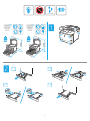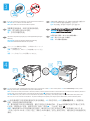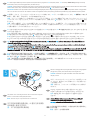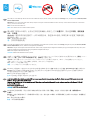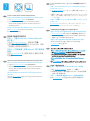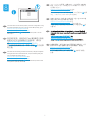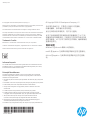E42540f E47528f
HP LaserJet Managed MFP E42540
HP Color LaserJet Managed MFP E47528
EN
Installation Guide
ZHCN
安装指南
ID
Panduan Penginstalan
JA
設置ガイド
KO
설치 설명서
TH
ZHTW
安裝指南
www.hp.com/support/videos/LaserJet
www.hp.com/support/ljE42540MFP
www.hp.com/support/colorljE47528MFP

2
(I
(I
NJ
OE
NJ
OE
PP
LQ
PP
LQ
PP
LQ
PP
LQ
PP
LQ
PP
LQ
1
/
R
UH
P
L
S
VX
PGR
O
R
UV
L
W
DPHW
FR
Q
V
H
F
WH
WXU
D
O
OL
V
ODFX
V3U
DH
VH
Q
WLQ
H
[
DI
H
OL
V
I
DFLO
L
V
LV
JU
D
Y
L
GD
1X
Q
F
PDW
W
L
V
O
DFXV
Q
HFOH
R
OR
ER
U
WLV
T
X
LVY
LY
HU
U
DVD
S
L
H
Q
FRQ
GL
P
H
Q
W
X
P
,
Q
WHJ
H
U
YHK
LFXO
DYHO
H
OLW
Q
R
Q
HX
L
VPRG
'X
L
P
HQ
WX
P
6X
V
S
HQ
GLV
V
H
GU
HU
LW
ODFX
V
HW
HU
R
V
PDO
H
V
XDHU
GL
H
W
PD
X
U
LV
HJ
H
W
YHOLWH
ƫLFLWX
U
I
D
X
F
L
E
X
V
&X
U
D
ELWXUQ
L
V
L
P
H
WX
V
V
DJLW
W
LV
Y
LW
DH
W
R
U
W
R
U
HW
SHO
OH
Q
WH
V
T
X
H
FRQ
J
X
H
WH
O
O
X
V
9
H
V
W
L
EX
O
X
P
O
X
FWX
V
EODQ
GL
W
O
R
UHP
D
HO
H
P
H
Q
WXP
2.3
2.4
2
2.22.1
/
R
U
H
P
L
S
V
X
P
GRORU
V
L
W
DP
H
W
F
R
Q
V
HF
WHW
X
U
DO
O
L
V
O
DF
X
V
3U
D
H
V
H
QW
L
Q
H
[
D
I
H
O
L
V
ID
F
L
O
L
V
L
V
J
U
DY
L
G
D
1
X
Q
F
PDW
WL
V
O
DFXV
Q
H
F
O
H
R
OR
E
R
UWL
V
T
X
L
V
Y
L
YH
UU
D
V
DS
L
HQ
F
RQ
G
L
PH
Q
WX
P,Q
WH
J
H
U
Y
HK
L
F
XO
D
YHO
H
O
L
WQR
Q
H
X
L
V
PRG
'X
L
PH
Q
W
X
P
6
X
V
S
HQ
GLV
V
H
GU
H
UL
WO
DF
X
V
H
W
HU
RV
PD
O
H
V
X
DH
U
G
L
H
WPDX
U
L
V
H
JH
W
Y
H
O
LW
H
ƫ
L
F
LW
X
U
ID
X
F
L
E
X
V
&X
UDE
L
W
X
U
Q
L
V
L
PH
W
X
V
V
D
JL
W
W
LV
Y
L
W
D
HW
RU
WR
U
HW
S
H
O
O
HQ
WH
V
T
X
H
F
RQ
J
X
H
WH
O
O
X
V
9
H
VW
L
E
X
O
X
P
O
X
F
WX
V
E
O
D
Q
G
L
W
OR
UHP
D
H
O
H
PH
QW
X
P
/RU
H
P
L
S
V
X
P
GR
OR
UV
LW
DPHW
FRQ
V
HFWHWX
U
DO
O
L
V
O
DF
X
V
3
UD
H
VHQ
WL
Q
H[
DIH
O
L
V
I
D
FLO
L
V
LV
JU
D
Y
L
GD
1X
Q
F
PDW
WL
V
ODFXV
Q
HF
OHR
OR
ER
UWLV
T
X
L
V
Y
L
Y
H
UUD
V
DS
LH
Q
F
RQ
G
L
PH
Q
WX
P
,Q
W
H
JHU
YH
K
L
F
XO
DY
H
O
H
OL
WQRQ
HX
L
VPRG
'
XLPH
QW
X
P
6
X
V
S
H
Q
GL
V
VH
GU
HU
L
WODFX
V
HW
HU
RV
PDO
HV
X
DH
UGL
HWPDXU
L
V
HJ
H
WY
HO
L
W
H
ƫ
L
F
L
WX
U
ID
X
F
L
E
X
V
&X
UDEL
W
X
UQ
LVLPH
WX
V
V
DJLWW
L
V
Y
LW
DHW
R
UWR
U
HW
SH
OOHQ
WH
VT
X
H
F
RQ
JXHWH
O
OX
V
9
HV
WLE
X
OX
P
O
XFWX
V
EO
DQGL
WOR
U
HPD
HO
H
PH
Q
WX
P
&
&
)
)

3
3
4
4.3
4.1
4.2
EN
If you are connecting to a network, connect the network cable now.
CAUTION: Do not connect the USB cable now.
NOTE: The cables are not included with the printer.
4.1 Connect the power cable between the printer and a grounded AC outlet. 4.2 Turn on the printer. 4.3 On the Initial Setup screen, set the
language, the location, the date/time format, and other features.
NOTE: For advanced setup for network-connected printers, enter the printer IP address in the address bar of a web browser after the printer is in
aready state. To nd the IP address, select the Information button
, and then select the Ethernet icon .
CAUTION: Make sure your power source is adequate for the printer voltage rating. The voltage rating is on the printer label. The printer uses
100-127 Vac or 220-240 Vac and 50/60 Hz. To prevent damage to the printer, use only the power cable that is provided with the printer.
EN
ZHCN
如果要连接到网络,则现在连接网络电缆。
注意:现在请勿连接 USB 电缆。
注:打印机未随附电缆。
4.1 用电源线将打印机连接到接地的交流电源插座。4.2 开启打印机。4.3 在初始设置屏幕上,设置语言、
位置、日期/时间格式和其他功能。
注:要对联网打印机进行高级设置,请在打印机处于就绪状态后,在 Web 浏览器的地址栏中输入打印机
IP 地址。要查找该 IP 地址,请依次选择“信息”按钮
、“以太网”图标 。
注意:确保电源符合打印机的额定电压要求。额定电压标注在打印机标签上。打印机使用 100-127 伏
(交流)或 220-240 伏(交流)电压,频率为 50/60 赫兹。为防止损坏打印机,请仅使用打印机随附的电
源线。
ZHCN
ID
Jika Anda menyambung ke jaringan, sambungkan kabel jaringan
sekarang.
PERHATIAN: Jangan sambungkan kabel USB sekarang.
CATATAN: Kabel tidak diberikan bersama printer.
JA
ネットワークに接続する場合は、この時点でネットワーク
ケーブルを接続します。
注意:この時点では、USB ケーブルは接続しないでくださ
い。
注記:ケーブルはプリンタに付属していません。
KO
네트워크에 연결하려면, 지금 네트워크 케이블을 연결합니다.
주의: 아직 USB 케이블을 연결해서는 안 됩니다.
참고: 프린터에는 케이블이 포함되어 있지 않습니다.
TH
ZHTW
如果要連接至網路,請在此時連接網路纜線。
注意:請勿在此時連接 USB 纜線。
附註:本印表機未隨附纜線。

4
5
4.1 Sambungkan kabel daya antara printer dan stopkontak AC yang diarde. 4.2 Hidupkan printer. 4.3 Pada layar Initial Setup (Kongurasi Awal),
atur bahasa, lokasi, format tanggal/waktu, dan tur lainnya.
CATATAN: Untuk kongurasi lanjutan pada printer yang tersambung ke jaringan, masukkan alamat IP printer di kolom alamat browser web setelah
printer dalam status siap. Untuk menemukan alamat IP, pilih tombol Informasi
, lalu pilih ikon Ethernet .
PERHATIAN: Pastikan catu daya telah memadai untuk tingkat tegangan printer. Tingkat tegangan tercantum pada label printer. Printer menggunakan
100-127 Vac atau 220-240 Vac dan 50/60 Hz. Untuk mencegah kerusakan pada printer, gunakan hanya kabel daya yang diberikan bersama printer.
ID
4.1 電源ケーブルで、プリンタをアース付き AC コンセントに接続します。4.2 プリンタの電源をオンにします。4.3 初期セットアップ
画面で、言語、場所、日時の形式、その他の機能を設定します。
注記:ネットワーク接続プリンタの高度なセットアップを行う場合は、プリンタの準備完了後、Web ブラウザのアドレス バーにプ
リンタの IP アドレスを入力します。IP アドレスを検索するには、[情報] ボタン
を選択し、次に [イーサネット] アイコン を選
択します。
注意:使用する電源が、プリンタの定格電圧に適しているか確認してください。定格電圧は、プリンタのラベルに記載されていま
す。プリンタで使用する電圧は 100~127VAC または 220~240VAC、周波数は 50/60Hz です。プリンタの損傷を防ぐため、プリンタ
に付属の電源ケーブル以外は使用しないでください。
JA
4.1 전원 케이블을 프린터와 접지된 AC 콘센트 사이에 연결합니다. 4.2 프린터를 켭니다. 4.3 초기 설정 화면에서 언어, 위치, 날짜/시간 형식 및
기타 속성을 설정합니다.
참고: 네트워크에 연결된 프린터에서 고급 설정을 수행하려면, 프린터가 준비 상태가 되었을 때 웹 브라우저의 주소 표시줄에 프린터 IP
주소를 입력합니다. IP 주소를 찾으려면, 정보
버튼을 선택한 다음 이더넷 아이콘을 선택합니다.
주의: 콘센트의 전압이 프린터 전압 정격에 맞는지 확인합니다. 전압 정격은 프린터 라벨에 표시되어 있습니다. 프린터에는 100~127V AC
또는 220~240V AC 및 50/60Hz를 사용합니다. 반드시 프린터와 함께 제공된 전원 케이블을 사용하여 프린터가 손상되지 않도록 합니다.
KO
TH
4.1 使用電源線連接印表機及接地的 AC 插座。4.2 開啟印表機電源。4.3 在起始設定畫面中,設定語言、位置、日期/時間格式和其他功能。
附註:若要進行網路連線印表機的進階設定,請在印表機就緒後,於網頁瀏覽器的位址列輸入印表機 IP 位址。若要尋找 IP 位址,請選
擇「資訊」按鈕
,然後選擇「乙太網路」圖示 。
注意:確定電源適合本印表機的電壓額定值。電壓額定值已印於印表機標籤上。本印表機使用 100-127 Vac 或 220-240 Vac 和
50/60 Hz。為避免印表機損壞,請務必僅使用印表機隨附的電源線。
ZHTW
EN
The printer uses an analog fax device. HP recommends using the
printer on a dedicated analog telephone line.
NOTE: Product may or may not have fax cord enclosed.
ZHCN
本打印机使用模拟传真设备。HP 建议在专用模拟
电话线路上使用本打印机。
注 :
本产品可能附带传真线缆。
ID
Printer ini menggunakan perangkat faks analog. HP menganjurkan
penggunaan printer pada saluran telepon analog khusus.
CATATAN: Kabel faks mungkin disertakan atau tidak disertakan
dengan produk.
JA
本プリンタはアナログ ファックス デバイスを使用していま
す。HP では、専用のアナログ回線でプリンタを使用するこ
とをお勧めします。
注記:製品には、ファクス コードが同梱されている場合が
あります。
KO
프린터는 아날로그 팩스 장치를 사용합니다. HP는 전용
아날로그 전화선에서 이 프린터를 사용하는 것이 좋습니다.
참고: 제품에는 팩스 코드가 동봉되거나 동봉되지 않을 수
있습니다.
TH
ZHTW
本印表機使用類比傳真裝置。HP 建議在專用類比電話線路上
使用印表機。
附註:產品不一定有隨附傳真線。

5
6
The USB port is disabled by default and must be enabled from the printer control panel. Open the Settings menu, and then select General, Enable
Device USB, Enabled.
Windows: Do not connect the USB cable until prompted during the software installation in the next step. If the network cable was connected in
step3, proceed to the next step.
Mac: Connect the USB cable now.
NOTE: The cables are not included with the printer.
EN
默认情况下禁用 USB 端口,必须从打印机控制面板上启用它。打开设置菜单,然后选择常规、启用设备
USB、已启用。
Windows:直到软件安装过程的下一步中出现提示后,再连接 USB 电缆。如果在第 3 步连接了网络电缆,
则转到下一步。
Mac:现在连接 USB 电缆。
注:打印机未随附电缆。
ZHCN
Port USB dinonaktifkan secara default dan harus diaktifkan dari panel kontrol printer. Buka menu Setting (Pengaturan), lalu pilih General, Enable
Device USB, Enabled (Umum, Aktifkan Perangkat USB, Diaktifkan).
Windows: Jangan sambungkan kabel USB sebelum diminta saat penginstalan perangkat lunak berlangsung pada langkah berikutnya. Jika pada
langkah 3 kabel jaringan telah tersambung, lanjutkan ke langkah berikutnya.
Mac: Sambungkan kabel USB sekarang.
CATATAN: Kabel tidak diberikan bersama printer.
ID
USBポートは初期設定では無効化されているため、プリンタのコントロール パネルから有効にする必要があります。[設定] メニュー
を開き、[一般] 、[デバイスのUSBを有効にする]、 [有効化] と選択します。
Windows:次の手順でソフトウェアのインストール中にメッセージが表示されるまで、USB ケーブルを接続しないでください。
手順 3 でネットワーク ケーブルを接続した場合は、次のステップ に進みます。
Mac:USB ケーブルを接続します。
注記:ケーブルはプリンタに付属していません。
JA
USB 포트는 비활성화가 기본값이며, 프린터 제어판에서 활성화해야 합니다. 설정 메뉴를 연 다음, 일반, 장치 USB 사용, 사용을 선택합니다.
Windows: 다음 단계에서 소프트웨어를 설치하는 동안 메시지가 나타날 때까지 USB 케이블을 연결하지 마십시오. 5단계에서 네트워크
케이블을 연결한 경우, 다음 단계로 진행합니다.
Mac: 지금 USB 케이블을 연결합니다.
참고: 프린터에는 케이블이 포함되어 있지 않습니다.
KO
TH
USB 連接埠已預設為關閉,因此必須從印表機控制面板加以開啟。開啟「設定」功能表,然後依序選擇一般、啟用裝置USB、
已啟用。
Windows:在進行軟體安裝的下一個步驟期間出現提示之前,請勿連接 USB 纜線。如果網路纜線已在步驟 3 中完成連接,請繼續進行
下一個步驟。
Mac:請在此時連接 USB 纜線。
附註:本印表機未隨附纜線。
ZHTW

6
7
EN
Locate or download the software installation les
Method 1: Download HP Easy Start (Windows and macOS - clients)
1. Go to 123.hp.com/laserjet and click Download.
2. Follow the onscreen instructions to download and launch
HPEasy Start, and then follow the onscreen instructions to
install the software.
Method 2: IT managed setup (Windows only - clients and servers)
Visit hp.com/go/upd to download and install the
HP Universal Print Driver.
ZHCN
找到或下载软件安装文件
方法1:下载HP Easy Start(Windows和macOS -
客户端)
1.访问 123.hp.com/laserjet,然后单击下载。
2. 按屏幕上的说明下载并启动 HP Easy Start,然后
按屏幕上的说明安装该软件。
方法2:IT托管设置(仅限Windows -客户端和服
务器)
访问 hp.com/go/upd 以下载并安装 HP 通用打印驱
动程序。
ID
Mencari atau men-download le penginstalan perangkat lunak
Metode 1: Download HP Easy Start (klien Windows dan macOS)
1. Kunjungi 123.hp.com/laserjet dan klik Download.
2. Ikuti petunjuk di layar untuk men-download dan menjalankan
HPEasy Start, lalu ikuti petunjuk di layar untuk menginstal
perangkat lunak.
Metode 2: Kongurasi yang dikelola TI (Hanya klien dan server
Windows)
Kunjungi hp.com/go/upd untuk men-download dan menginstal
HPUniversal Print Driver.
JA
ソフトウェアのインストールファイルの検索またはダウン
ロード
方法1:HP Easy Startをダウンロードする(Windowsおよび
macOSクライアント)
1. 123.hp.com/laserjet にアクセスして[ダウンロード] をクリッ
クします。
2. 画面上の指示に従って HP Easy Start をダウンロードして起
動し、さらに画面上に指示に従ってソフトウェアをインス
トールします。
方法2:IT管理セットアップ(Windows専用-クライアントお
よびサーバ)
hp.com/go/upd にアクセスし、HP ユニバーサル プリント ド
ライバをダウンロードしてインストールします。
KO
소프트웨어 설치 파일을 찾거나 다운로드합니다.
방법 1: HP Easy Start 다운로드(Windows 및 macOS 클라이언트)
1. 123.hp.com/laserjet으로 이동한 후, 다운로드를 클릭합니다.
2. 화면에 표시되는 안내에 따라 HP Easy Start를 다운로드하여
실행한 다음 소프트웨어를 설치합니다.
방법 2: IT 관리 설정(Windows만 해당 - 클라이언트 및 서버)
HP Universal Print Driver를 다운로드하고 설치하려면,
hp.com/go/upd로 이동합니다.
TH
ZHTW
找出或下載軟體安裝檔
方法1:下載HP Easy Start (Windows和macOS -用戶端)
1.前往 123.hp.com/laserjet,然後按一下「下載」。
2. 依照螢幕上的指示下載並啟動 HP Easy Start,然後依照螢幕
上的指示進行軟體安裝。
方法2:IT管理安裝(僅適用Windows -用戶端和伺服器)
造訪 hp.com/go/upd 以下載並安裝 HP 通用列印驅動程式。

7
8
EN
For information on rmware updates, advanced conguration using
the Embedded Web Server, and remote and mobile printing, go to
www.hp.com/support/ljE42540MFP or
www.hp.com/support/colorljE47528MFP.
Press the Help button
on the printer control panel to access
Helptopics.
ZHCN
有关固件更新、使用内嵌式 Web 服务器进行高级
配置以及进行远程和移动打印的信息,请访问
www.hp.com/support/ljE42540MFP
或 www.hp.com/support/colorljE47528MFP。
按打印机控制面板上的“帮助”按钮
以访问帮
助主题。
ID
Untuk informasi tentang pembaruan rmware, kongurasi lanjutan
menggunakan Server Web Tertanam, serta pencetakan jarak jauh
dan perangkat bergerak kunjungi
www.hp.com/support/ljE42540MFP atau
www.hp.com/support/colorljE47528MFP.
Tekan tombol Help (Bantuan)
pada panel kontrol printer untuk
mengakses topik Help(Bantuan).
JA
ファームウェアの更新、内蔵 Web サーバを使用する高度な
設定、およびリモート印刷とモバイル印刷については以下
をご覧ください。
www.hp.com/support/ljE42540MFP または
www.hp.com/support/colorljE47528MFP。
プリンタのコントロール パネル上の [ヘルプ] ボタン
を押
すと、ヘルプ トピックにアクセスできます。
KO
펌웨어 업데이트, 내장형 웹 서버를 통한 고급 구성, HP ePrint를
통한 원격 및 모바일 인쇄에 대한 내용은
www.hp.com/support/ljE42540MFP 또는
www.hp.com/support/colorljE47528MFP로 이동합니다.
도움말 항목을 이용하려면, 프린터 제어판의 도움말 버튼
을
누릅니다.
TH
ZHTW
如需韌體更新、使用內嵌式 Web 伺服器進行進階設定,以及
使用 HP ePrint 進行遠端和行動列印的詳細資訊,請前往
www.hp.com/support/ljE42540MFP 或
www.hp.com/support/colorljE47528MFP。
按下印表機控制面板上的「說明」按鈕
以存取「說明」
主題。

© Copyright 2020 HP Development Company, L.P.
Reproduction, adaptation or translation without prior written permission is
prohibited, except as allowed under the copyright laws.
The information contained herein is subject to change without notice.
The only warranties for HP products and services are set forth in the express
warranty statements accompanying such products and services. Nothing
herein should be construed as constituting an additional warranty. HP shall
not be liable for technical or editorial errors or omissions contained herein.
Trademark Credits
Windows® is a trademark of the Microsoft Group of companies.
macOS is a trademark of Apple Inc., registered in the U.S. and other countries.
AirPrint and the AirPrint logo are trademarks of Apple Inc.
© Copyright 2020 HP Development Company, L.P.
未经事先书面许可,严禁进行任何形式的复制、
改编或翻译,除非版权法另有规定。
此处包含的信息如有更改,恕不另行通知。
此类产品和服务附带的保修声明中明确规定了 HP 产品
和服务的所有保修事项。不得将本文的任何内容视为构
成附加保修。HP不对本文档中的技术错误、编辑错误或
遗漏承担责任。
商标说明
Windows® 是 Microsoft 集团公司的商标。
macOS 是 Apple Inc. 在美国和其他国家/地区的注册商标。
AirPrint 是 Apple Inc. 在美国和其他国家/地区的注册商
标。
Informasi Importir
PT. Hewlett Packard Indonesia Gedung Perkantoran Prudential Center Kota
Kasablanka Lantai 9, Jl. Casablanca Kav.88 Kel. Menteng Dalam, Kec. Tebet,
Kota Administrasi Jakarta Selatan 12870
Petunjuk Pemeliharaan
Petunjuk Pemeliharaan Lakukan prosedur pencegahan dasar setiap kali
hendak menggunakan printer ini untuk mengurangi resiko cedera karena
terbakar atau sengatan listrik:
1. Bacalah dan pahami seluruh petunjuk dalam dokumentasi yang menyertai
printer.
2. Perhatikan semua tanda peringatan dan petunjuk yang tertera pada printer.
3. Cabut kabel printer dari stopkontak sebelum membersihkan.
4. Jangan memasang atau menggunakan printer ini dekat air atau saat
Andabasah.
5. Letakkan printer dengan benar pada permukaan yang stabil.
6. Letakkan printer di lokasi yang aman dimana tak seorangpun dapat
menginjak atau tersangkut kabel daya, dan agar kabel daya tidak rusak.
7. Jika printer tak beroperasi dengan normal, lihat berkas bantuan
(tersediadikomputer begitu perangkat lunak telah diinstalkan).
8. Tidak ada komponen bagian dalam yang dapat diperbaiki pengguna.
Serahkan perbaikan kepada petugas servis resmi.
9. Gunakan hanya dengan kabel daya dan adaptor daya yang disediakan HP.
*3PZ75-90919*
*3PZ75-90919*
3PZ75-90919
www.hp.com
-
 1
1
-
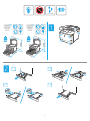 2
2
-
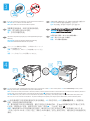 3
3
-
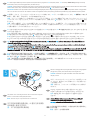 4
4
-
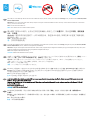 5
5
-
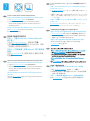 6
6
-
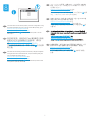 7
7
-
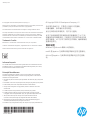 8
8
HP Color LaserJet Managed MFP E47528 series Installationsanleitung
- Typ
- Installationsanleitung
- Dieses Handbuch eignet sich auch für
in anderen Sprachen
Verwandte Artikel
-
HP Color LaserJet Managed E45028 series Installationsanleitung
-
HP LaserJet Enterprise MFP M430 series Installationsanleitung
-
HP LaserJet Enterprise M407 series Installationsanleitung
-
HP Color LaserJet Managed MFP E47528 series Installationsanleitung
-
HP LaserJet Enterprise MFP M430 series Installationsanleitung
-
HP Color LaserJet Managed MFP E47528 series Installationsanleitung
-
HP Color LaserJet Pro MFP M377 series Bedienungsanleitung
-
HP LaserJet Enterprise M407 series Installationsanleitung
-
HP Color LaserJet Managed E45028 series Installationsanleitung
-
HP LaserJet Enterprise MFP M430 series Installationsanleitung